訂單列表頁最下方,可以看到「批次更新出貨」按鈕。
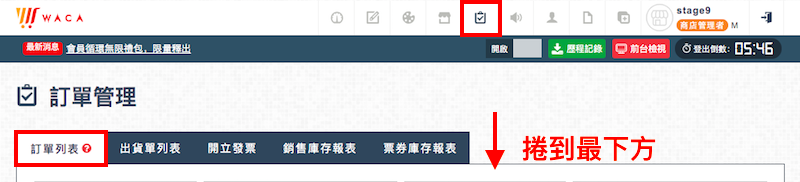

這個批次更新出貨的功能,不同於先搜尋出目標訂單後,批次處理的方式。而是能讓商家以 Excel 匯入的方式,直接將整理好欲出貨的訂單編號、與物流單號(選填)上傳,讓系統自動為這些訂單:
- 產生出貨單
- 填入物流單號 (視商家有填與否)
- 連動轉「出貨狀態」:
- 沒有填物流單號:揀貨中
- 有填物流單號:已配送
本文包含以下內容,您可以點選標題快速前往該段落:
批次更新出貨流程
點開紅色小問號可以下載範例 Excel 表格。

在此上傳檔案中,請參考格式依照順序填入以下資料:
排序(必填)、訂單編號(必填)、物流單號(非必填)、物流公司(非必填)
- 物流公司請參考:物流公司代號對照表

批次更新出貨,一次最多可上傳 200 筆 資料,上傳檔案後,您可以在「歷程紀錄」了解處理結果

更新完畢後也會寄送「批次更新出貨完成」通知信,點選下載連結。


下載包含「訂單編號」、「出貨單編號」的對照 Excel 表

這時候來到出貨單列表,就能看到已批次產生的出貨單

若上傳檔案時,有填入「物流單號」,此時這筆物流單就會直接轉為「已配送」,出貨時間為「完成批次更新出貨」的時間。

且同時發送訂購配送通知信給消費者。

消費者點選「物流詳情」後,可複製出貨單號至對應物流公司網站查詢

若上傳檔案時,沒有填入「物流單號」,此時這筆物流單就會預設狀態為「揀貨中」

批次更新出貨的訂單,若非貨到付款型的訂單,付款狀態必須為「待核款」、「已收款」,才能進行批次操作。
若非上述狀態,系統將會顯示以下失敗訊息:

分批/合併出貨注意事項
分批出貨
若為分批出貨訂單,批次上傳時,將依照包裹優先順序產生對應出貨單,以下圖情境舉例,訂單 W121QM2103260409 分為三個包裹出貨:


若使用批次更新出貨檔案上傳,輸入上述分批出貨訂單號碼後,將產生包裹1的出貨單


如相同分批出貨訂單編號,重複輸入多次,會依照包裹優先順序,產生對應數量的出貨單


若該分批出貨訂單已無未出貨的包裹時,將會顯示以下提醒訊息

合併出貨
若為合併出貨訂單,批次上傳時,請輸入「主併訂單 (母訂單)」的訂單編號

若輸入「被併訂單」的訂單編號,將會顯示以下提醒訊息:
物流公司代碼對照
| 物流公司 | 對應代碼 |
| 新竹物流 | hct |
| 黑貓宅急便 | tcat |
| 台灣宅配通 | ecan |
| 中華郵政 | post |
| 順豐速運 | sf |
| FedEx | fedex |
| DHL | dhl |
| 嘉里大榮物流 | kerrytj |
| 便利袋 | maple |
| 全統快遞 | ctc |
| Lalamove |
lalamove |





